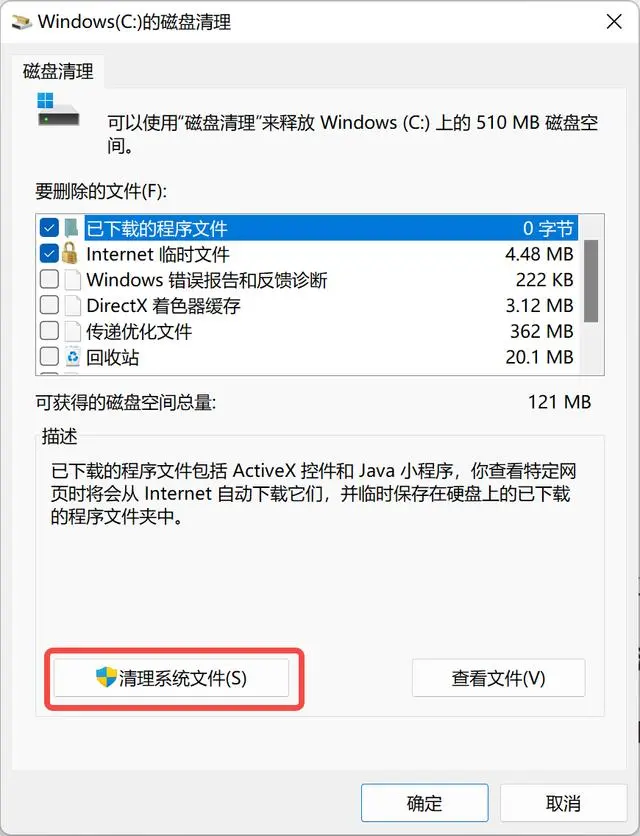众所周知,电脑c盘内存不足就容易造成电脑运行迟缓,所以我们应该及时清理c盘,以便留出更多的内存空间。那么电脑c盘满了怎么清理呢,下面小编就给大家带来电脑c盘满了清理教程。
工具/原料:
系统版本:windows7系统
品牌型号:戴尔xps13
方法/步骤:
电脑c盘满了清理教程:
1、鼠标双击计算机图标进入,鼠标右键点击C盘,点击属性。

2、选择常规选项下的磁盘清理即可。

3、耐心等待计算机扫描文件。
光盘映像文件怎么安装教程
光盘映像文件格式比较常见的是iso、img等等,网上下载的Windows光盘映像文件一般是iso,很多用户不知道光盘映像文件怎么安装系统,映像文件装系统方法有很多,可以直接解压安装、刻录光盘安装以及制作U盘启动盘安装,这边以解压安装方法为例跟大家介绍光盘映像文件安装步骤图解。

4、勾选需要删除的文件,点击确定即可。
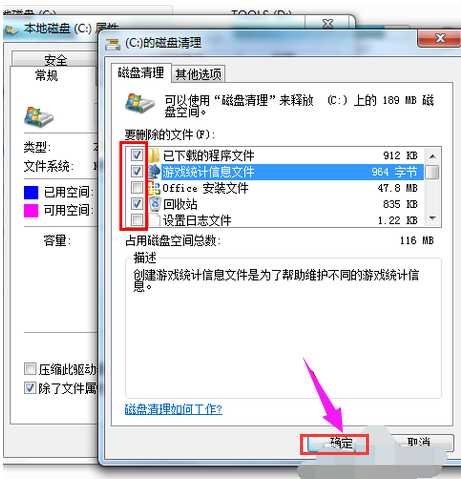
5、点击删除文件即可。

6、程序此时正在清理这些你选定的文件,清理完成之后,电脑C盘空间会多出很大一部分。
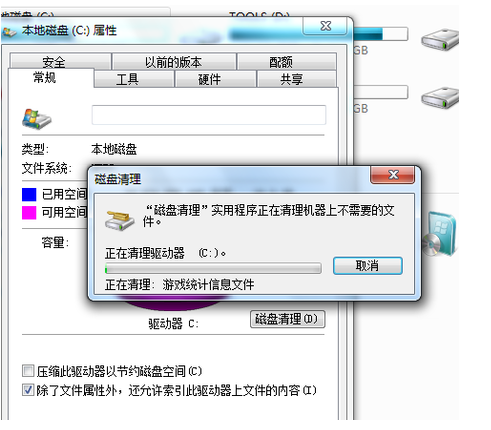
总结:
以上就是电脑c盘满了清理教程啦,有需要的小伙伴快来看看吧。
以上就是电脑技术教程《电脑c盘满了怎么清理步骤》的全部内容,由下载火资源网整理发布,关注我们每日分享Win12、win11、win10、win7、Win XP等系统使用技巧!台式电脑开不了机怎么解决进入安全模式
电脑安全模式下可以轻松地修复系统的一些错误。比如:电脑故障导致无法开机也可以尝试进入安全模式中修复。下面一起来看看台式电脑开不了机怎么解决,以华硕台式电脑开不了机怎么进入安全模式步骤。